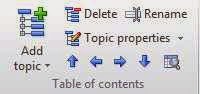Download HelpNDoc
Software atau program yang mudah digunakan namun sangat powerfull untuk menciptakan berbagai bentuk file untuk dokumentasi.Perangkat lunak ini menyediakan semua tool yang diperlukan untuk menulis file bantuan atau help file lengkap, eBook dan berbagai dokumentasi dengan layar antarmuka yang sangat mudah digunakan. Juga dapat digunakan untuk membuat file template untuk CHM Windows, help file berbasis WEB, halaman web iPhone tertentu, format PDF yang printable dan dokumen Word, ePub dan Kindle eBook.
Download HelpNDoc versi gratis sekarang juga untuk membuat ebook dengan mudah dalam format help file, manual dan dokumentasi.
Beberapa jenis ebook yang dapat di generate oleh software ini antara lain CHM, HTML, PDF, MS Word, iPhone, Android, ePub dan Kindle eBook.
HelpNDoc adalah sofware yang benar-benar gratis untuk penggunaan pribadi dan tujuan evaluasi: Anda dapat menggunakannya yang Anda inginkan. Semua fitur yang tersedia dan bekerja dengan baik, tidak ada biaya tersembunyi atau proses registrasi dan tidak mengandung virus, spyware atau malware apapun. Satu-satunya batasan penggunaan software ini adalah bahwa Personal Edition of HelpNDoc atau file yang dihasilkan tidak dapat digunakan untuk kepentingan komersial, hanya untuk penggunaan pribadi dan evaluasi non-profit yang diizinkan oleh lisensi.
Persyaratan yang diperlukan
HelpNDoc secara eksklusif berjalan pada sistem operasi Windows. Persyaratan sistem yang direkomendasikan adalah:
Windows XP, Windows Vista, Windows 7 atau Windows 8
512MB RAM
80MB ruang disk bebas
1024x768 resolusi layar atau lebih tinggi
Microsoft HTML Help Workshop, diperlukan untuk mengkompilasi CHM file help
Amazon KindleGen diperlukan untuk menyusun eBook Kindle yang kompatibel.
Persyaratan yang diperlukan
HelpNDoc secara eksklusif berjalan pada sistem operasi Windows. Persyaratan sistem yang direkomendasikan adalah:
Windows XP, Windows Vista, Windows 7 atau Windows 8
512MB RAM
80MB ruang disk bebas
1024x768 resolusi layar atau lebih tinggi
Microsoft HTML Help Workshop, diperlukan untuk mengkompilasi CHM file help
Amazon KindleGen diperlukan untuk menyusun eBook Kindle yang kompatibel.